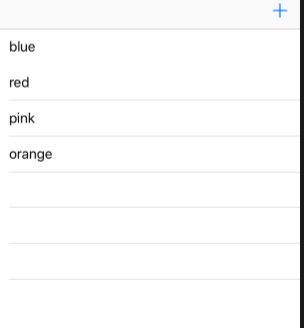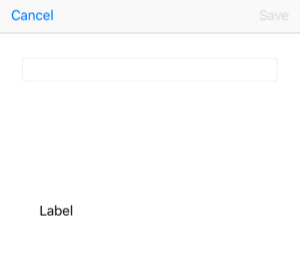まず、グーチョキパーを180° rotateさせたpngを用意します。
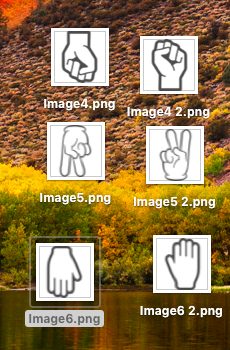
assetの画像をrotateしたグーチョキパーに置き換えます。
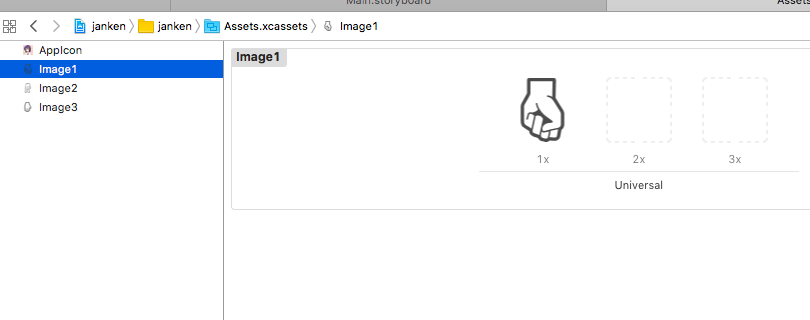
続いて、rotateしないグーチョキパーをassetに保存します。
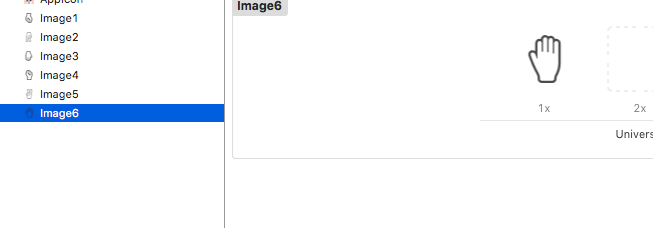
compileするとグーチョキパーが逆になります。
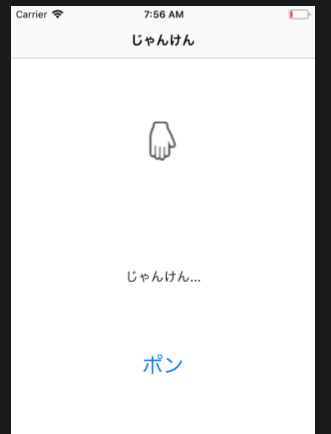
「ポン」をグーチョキパーにしたい。
controllerviewにボタンを置いて、buttonのinspector painでimageを選択します。
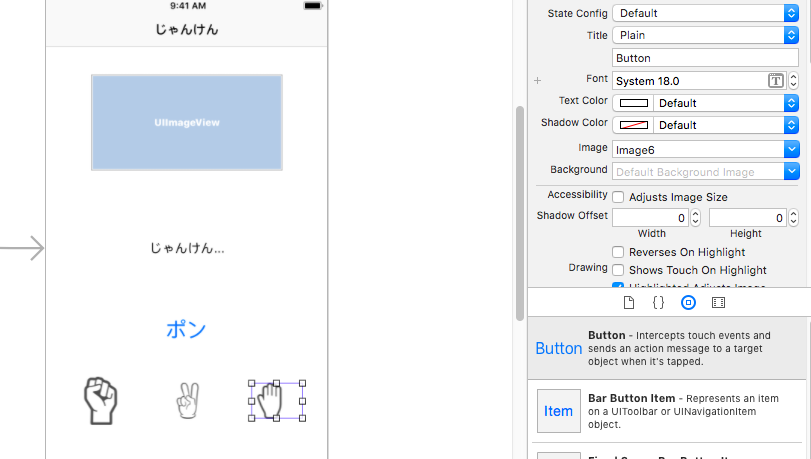
なるほど!
ソフトウェアエンジニアの技術ブログ:Software engineer tech blog
随机应变 ABCD: Always Be Coding and … : хороший
まず、グーチョキパーを180° rotateさせたpngを用意します。
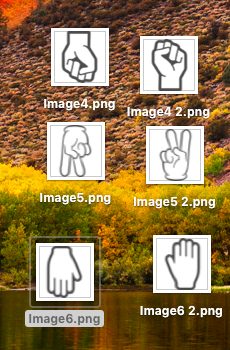
assetの画像をrotateしたグーチョキパーに置き換えます。
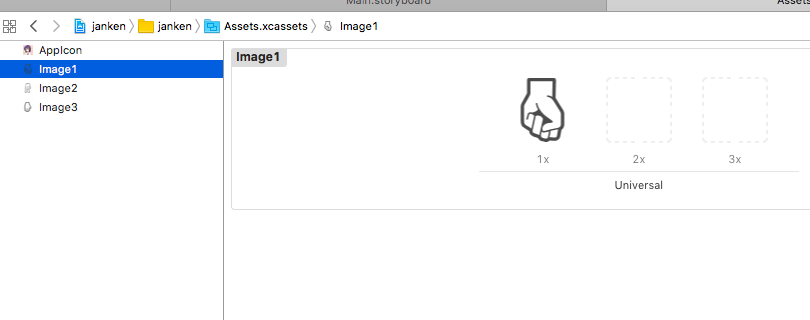
続いて、rotateしないグーチョキパーをassetに保存します。
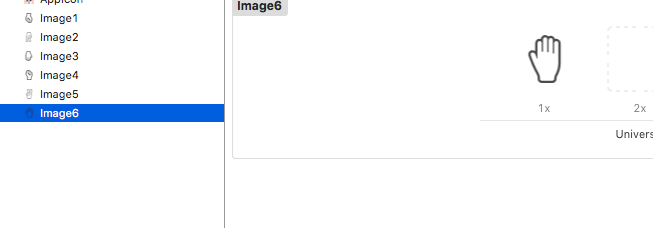
compileするとグーチョキパーが逆になります。
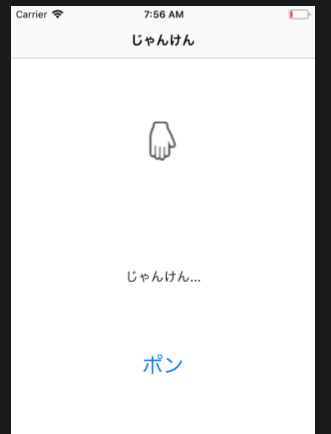
「ポン」をグーチョキパーにしたい。
controllerviewにボタンを置いて、buttonのinspector painでimageを選択します。
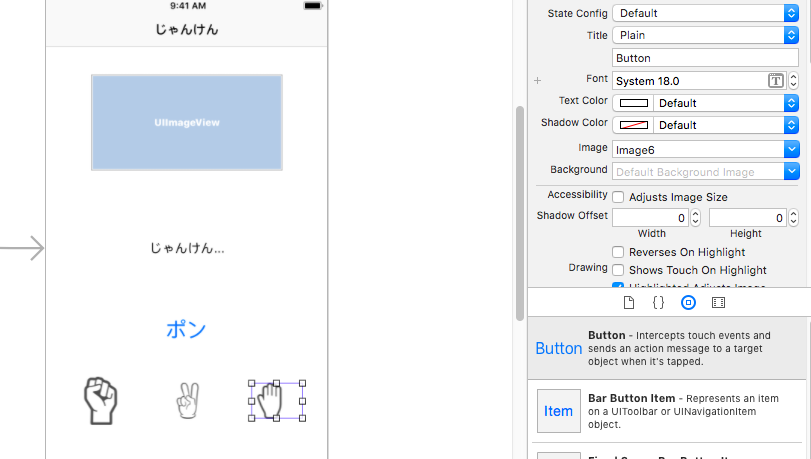
なるほど!
UIImage(named:)をarc4random_uniformで表示します。
@IBOutlet weak var imageView: UIImageView!
@IBAction func getJanken(_ sender: Any) {
let results = ["Image1","Image2","Image3"]
let random = arc4random_uniform(UInt32(results.count))
let image = UIImage(named: results[Int(random)])
imageView.image = image
}
override func viewDidLoad() {
super.viewDidLoad()
imageView.contentMode = UIViewContentMode.center
self.view.addSubview(imageView)
// Do any additional setup after loading the view, typically from a nib.
}
ポンのbuttonを押すとグーチョキパーがランダムに表示されます。
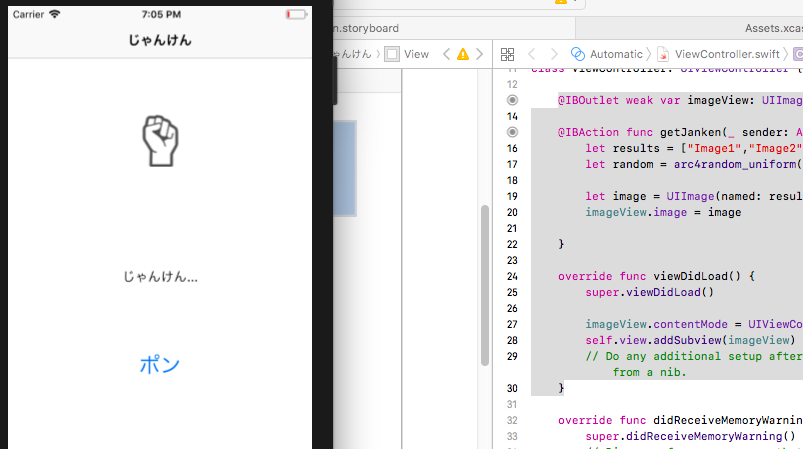
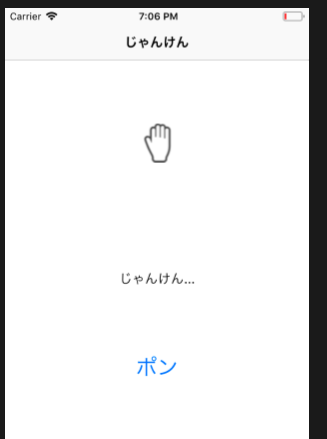
OK
ポンのテキストを自分の出すグーチョキパーのボタンに変えたいですね。
ところで、
viewDidLoad は、ViewControllerのviewがロードされた後に呼び出される。
override func viewDidLoad() {
super.viewDidLoad()
ところで、このsuperだが、親クラスのviewDidLoadを呼び出している。
継承を行った時あるいはsystemのデフォルト処理をする為に記述する必要がある。
overrideしてますね。
続いてdidReceiveMemoryWarningだが、その名の通り、メモリ不足時にdidReceiveMemoryWarningメソッドが呼ばれる
グー、チョキ、パーの画像を置いていきます。
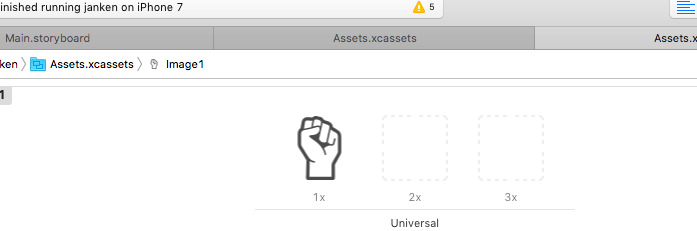
これをどうやって、controller.swfitで呼び出すんだ?
let image = UIImage(named: “Image2”)でコンパイルしてみる。
override func viewDidLoad() {
super.viewDidLoad()
let image = UIImage(named: "Image2")
imageView.image = image
imageView.contentMode = UIViewContentMode.center
self.view.addSubview(imageView)
// Do any additional setup after loading the view, typically from a nib.
}
あれ、UIImage(named: “ファイル名”)でいけますね。
すると、/app/hoge.jpg と /app/Aseets.xcassets/hoge 共にUIImage(named: “hoge”)で読み込める、ということですな。 詳細はわかりませんが、コンパイルする際に、同階層として扱っているんでしょう。
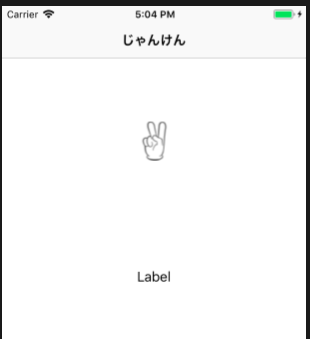
では、ボタンを押したら、グーチョキパーがランダムで表示されるよう作っていきたいと思います。
Asset Catalog ファイル(.xcassets):
画像を一元管理出来るようになり、画像ファイルの追加・削除・修正を行ってもプロジェクトファイル(.pbxproj)は変更されない
早速置いてみましょう。
Assets.xcassetsを押下すると、以下のような画面になります。
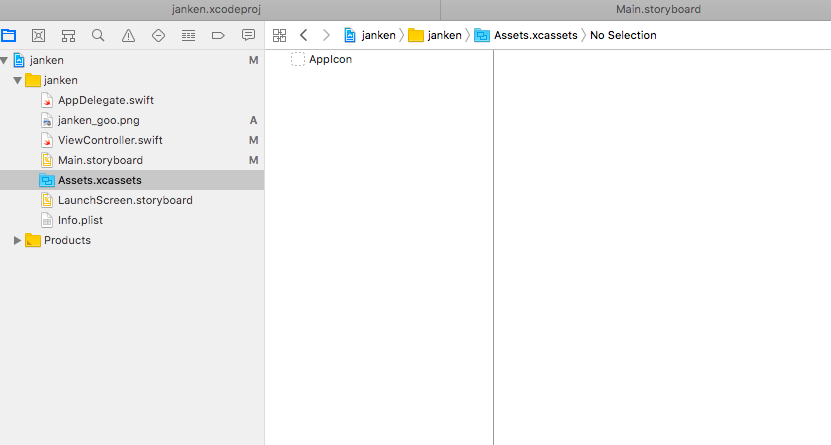
AppIconがデフォルトで入っています。AppIconをクリックすると
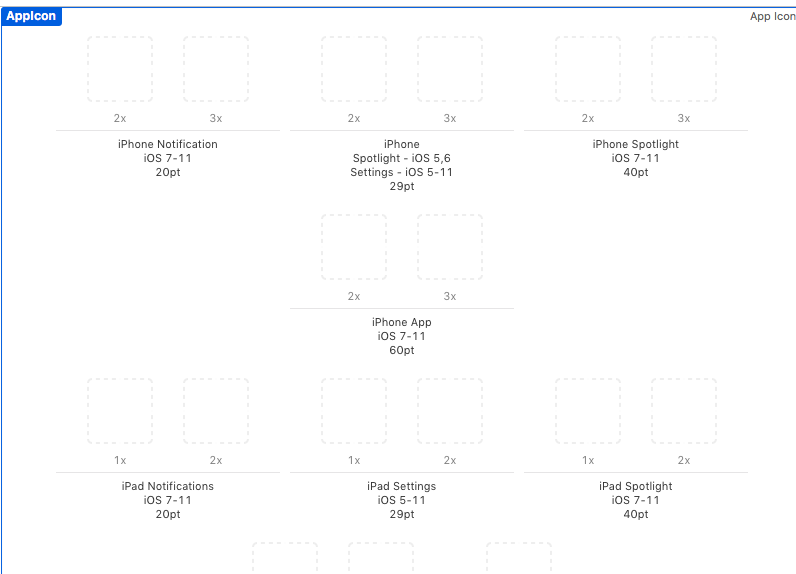
retina ディスプレイ対応を2x, 3xで表しています。
2xは、2倍ですね。
以下の画像をおきます。
![]()
あら、should be 80 x 80pix と言われました。
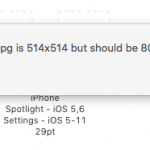
とりあえず、エミュレーターをbuildして見ます。
なに、なんか知らんがエラーになった。
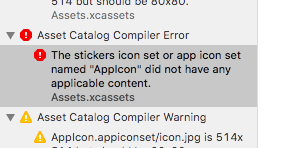
やっぱり120px x 120でないとダメみたい。
本当なら、psdで編集したいが、横着してtoolでresizeします。
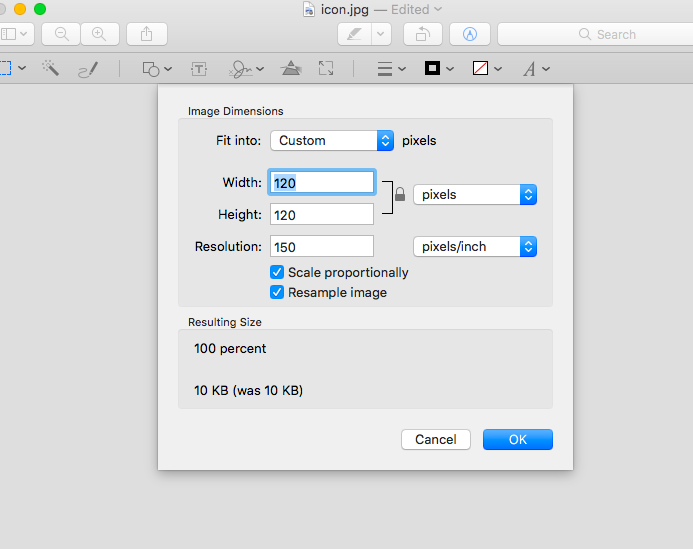
エラーが消えたのでコンパイルします。
bui1ld succeeded!
いいね、これ好きです。
うお、warningが出まくってる
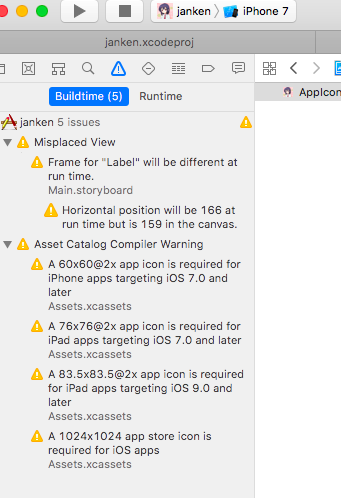
きた! icon変わりました。niceです。

まず画像を用意する
チョキは適当な画像が見当たらなかった為、ピースサイン
![]()
![]()

続いてStory boardにUIImageViewを配置する
control でviweController.swiftに繋げて、UIImage(named: “janken_goo”)と書く
let image = UIImage(named: “janken_goo”)
imageView.image = image
class ViewController: UIViewController {
@IBOutlet weak var imageView: UIImageView!
override func viewDidLoad() {
super.viewDidLoad()
let image = UIImage(named: "janken_goo")
imageView.image = image
// Do any additional setup after loading the view, typically from a nib.
}
override func didReceiveMemoryWarning() {
super.didReceiveMemoryWarning()
// Dispose of any resources that can be recreated.
}
}
UIImageViewの画像サイズのままになっている。。
48x48pixなんだけどな。
それと、今日、本屋で立ち読みした本には、画像はAssets.xcassestsに置くと書いてあったが。。swift書くまえにいきなりつまづいた。
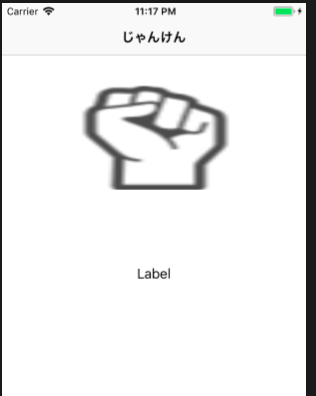
imageView.contentMode で画像の縦横サイズを指定出来るらしい。
override func viewDidLoad() {
super.viewDidLoad()
let image = UIImage(named: "janken_goo")
imageView.image = image
imageView.contentMode = UIViewContentMode.Center
self.view.addSubview(imageView)
// Do any additional setup after loading the view, typically from a nib.
}
UIViewContentMode.Centerでerror, build出来ない。
なに???
いろいろなサイトを横断して、appleのdeveloper siteのuiviewcontentmodeを見てみる
https://developer.apple.com/documentation/uikit/uiviewcontentmode
case center The option to center the content in the view’s bounds, keeping the proportions the same.
なに? centerは小文字?
imageView.contentMode = UIViewContentMode.centerで再度build
override func viewDidLoad() {
super.viewDidLoad()
let image = UIImage(named: "janken_goo")
imageView.image = image
imageView.contentMode = UIViewContentMode.center
self.view.addSubview(imageView)
// Do any additional setup after loading the view, typically from a nib.
}
おおおお、ファイヤー
iOS開発で初めてちょっと仕事した!
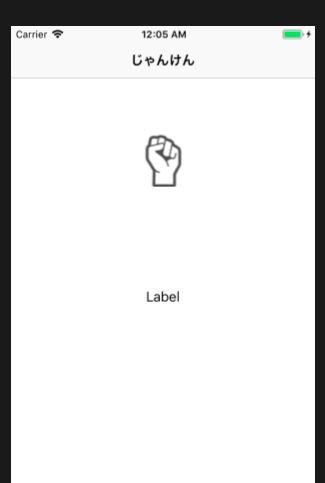
embed inでnavigation controllerを設置し、titleの個所をクリックしてもedit出来ないと思っていたら、attribute inspectorのNavigation itemで編集出来ますね。
これだけにずっと悩んでいた
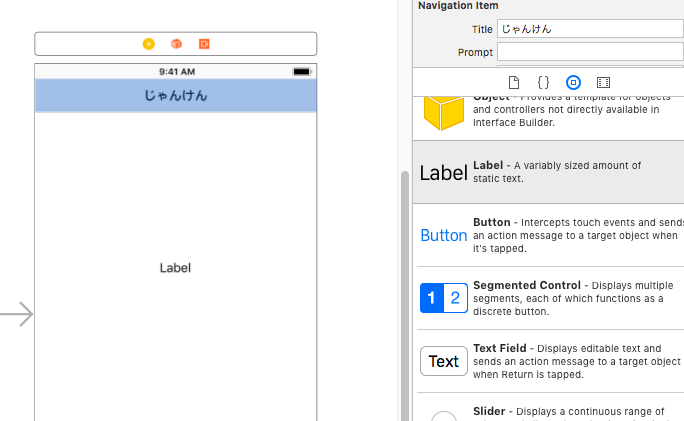
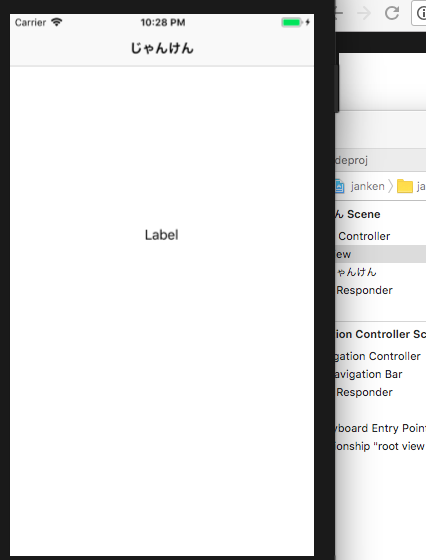
@IBAction func unwindToMemoList(sender: UIStoryboardSegue)
{
guard let sourceVC = sender.source as? memoViewController, let memo = sourceVC.memo else {
return
}
if let selectedIndexPath = self.tableView.indexPathForSelectedRow {
self.memos[selectedIndexPath.row] = memo
} else {
self.memos.append(memo)
}
self.tableView.reloadData()
}
tableView.reloadDataでtableviewを表示
うーむ、windowsでudacityのiosコースのコードをなぞっていたのは全く時間の無駄だったな。
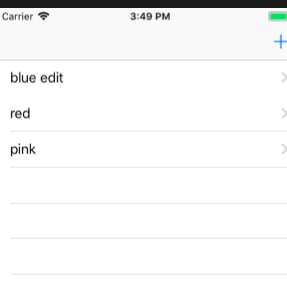
override func viewDidLoad() {
super.viewDidLoad()
self.saveButton.isEnabled = false
if let memo = self.memo {
self.memoTextField.text = memo
}
// Do any additional setup after loading the view.
}
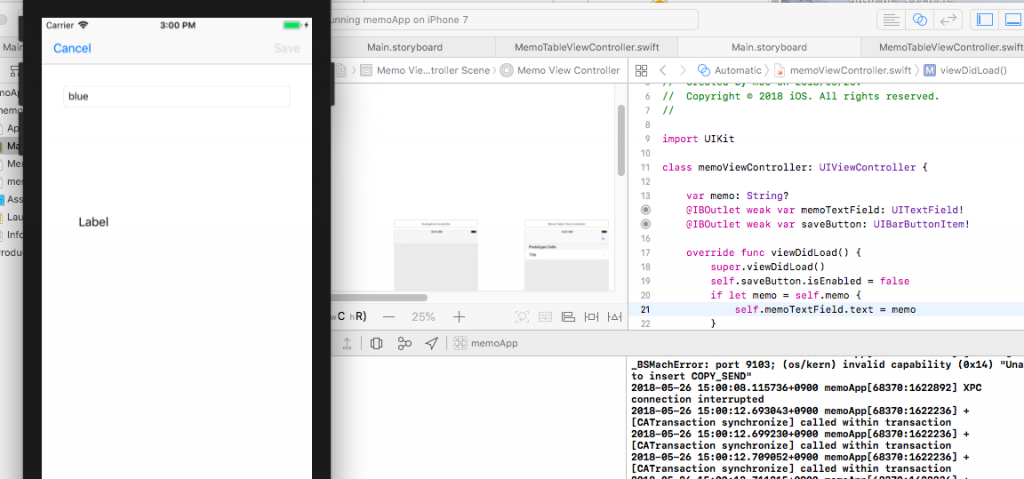
キャンセルを実行する
@IBAction func cancel(_ sender: Any) {
if self.presentingViewController is UINavigationController {
self.dismiss(animated: true, completion: nil)
} else {
self.navigationController?.popViewController(animated: true)
}
}
お
tableviewcontrollerのコメントをはずす
override func tableView(_ tableView: UITableView, commit editingStyle: UITableViewCellEditingStyle, forRowAt indexPath: IndexPath) {
if editingStyle == .delete {
// Delete the row from the data source
self.memos.remove(at: indexPath.row)
tableView.deleteRows(at: [indexPath], with: .fade)
} else if editingStyle == .insert {
// Create a new instance of the appropriate class, insert it into the array, and add a new row to the table view
}
}
おおお、すげー
機能ありすぎて整理出来んな
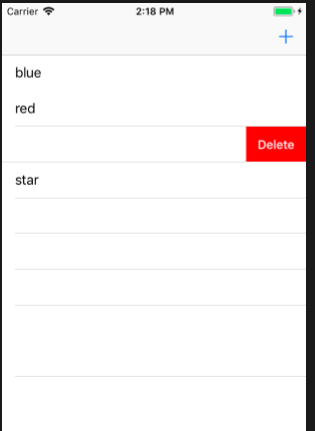
var memo: String?
@IBOutlet weak var memoTextField: UITextField!
@IBOutlet weak var saveButton: UIBarButtonItem!
override func viewDidLoad() {
super.viewDidLoad()
self.saveButton.isEnabled = false
// Do any additional setup after loading the view.
}
@IBAction func memoTextFieldChanged(_ sender: Any) {
let memo = self.memoTextField.text ?? ""
self.saveButton.isEnabled = !memo.isEmpty
}
@IBAction func cancel(_ sender: Any) {
self.dismiss(animated: true, completion: nil)
}
override func didReceiveMemoryWarning() {
super.didReceiveMemoryWarning()
// Dispose of any resources that can be recreated.
}
override func prepare(for segue: UIStoryboardSegue, sender: Any?) {
guard let button = sender as? UIBarButtonItem, button === self.saveButton else{
return
}
self.memo = self.memoTextField.text ?? ""
}
oh my goodness
i dont understand whats going on